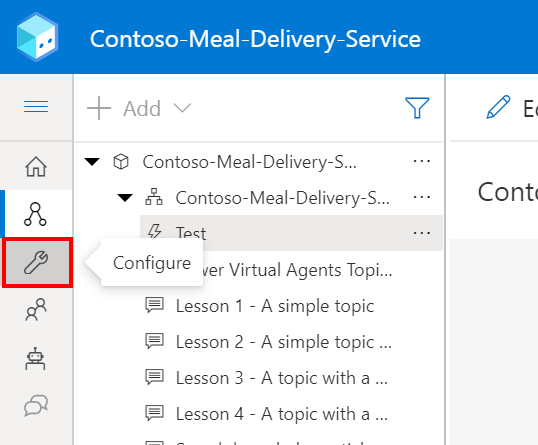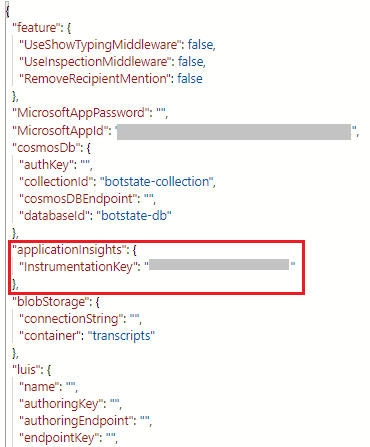Telemetrian tallentaminen Application Insightsin avulla
Tässä artikkelissa käsitellään telemetriatietojen sieppaamisesta Microsoft Copilot Studio -avustajasta Azure Application Insightsissa käytettäväksi.
Microsoft Copilot Studioin omien analytiikkaominaisuuksien lisäksi telemetriatietoja voidaan lähettää Application Insightsiin. Telemetrian avulla saadaan merkityksellisiä tietoja avustajasta seuraamalla
- lokiinkirjattuja avustajaan lähetettyjä ja avustajasta vastaanotettuja sanomia ja tapahtumia
- käyttäjän keskustelujen aikana käynnistettäviä aiheita
- mukautettuja aiheista lähetettyjä telemetriatapahtumia.
Tärkeää
Application Insights on Azure Monitor -ominaisuus. Se on Application Performance Management (APM) -työkalu, jonka avulla voit seurata live-sovelluksia. Sen käyttö edellyttää Microsoft Azure -tilauksen.
Copilot Studio -avustajan yhdistäminen Application Insightsiin
Avustajan yhdistäminen Application Insightsiin edellyttää, että instrumentointiavain lisätään ensin projektiin.
Siirry Avustajan tiedot -sivulle asetuksissa.
Vaihda Lisäasetukset-välilehteen.
Täytä Yhteysmerkkijono-asetukset tiedot Application Insights -osassa. Lisätietoja yhteysmerkkijonon sijainnista on Azure Monitorin ohjeissa.
Valinnaisena on mahdollisuus ottaa käyttöön jokin seuraavista asetuksista.
Kirjaa aktiviteetit lokiin: jos otettu käyttöön, saapuvien ja lähtevien viestien ja tapahtumien tiedot kirjataan lokiin.
Kirjaa aktiviteetin arkaluonteiset ominaisuudet lokiin: Jos otettu käyttöön, lokeihin kirjataan sellaiset saapuvien ja lähtevien viestien ja tapahtumien ominaisuuksien arvot, joita voidaan pitää arkaluonteisina. Mahdollisesti arkaluonteisina pidettäviä ominaisuuksia ovat käyttäjätunnus, nimi, teksti ja puhe (teksti- ja puheominaisuudet koskevat vain viestejä).
Botin telemetrian analysointi Application Insightsin avulla
Kun olet yhdistänyt bottisi Application Insightsiin, telemetriatiedot kirjataan lokiin, kun käyttäjä käyttää bottia, mikä koskee myös testausta Microsoft Copilot Studioissa. Lokiin kirjattuja telemetriatietoja voi tarkastella siirtymällä Azuressa Application Insights -resurssin Lokit-osaan.
Tietoihin voidaan tehdä täällä kyselyjä ja niitä voidaan analysoida käyttämällä Kusto-kyselyjä. Esimerkkikyselyihin voi tutustua.
Esimerkkikyselyt
Yksinkertaisimmillaan kysely on yhden sellaisen taulukon, kuten customEvents, määrittäminen, jossa on nähtävissä kaikki Microsoft Copilot Studioista lokiin kirjatut mukautetut telemetriatapahtumat. Kusto-kyselyjen avulla voidaan puolestaan tarkentaa tuloksia esimerkiksi seuraavasti;
- Aikavälin lisääminen
- Tulosten laajentaminen mukautettujen dimensioiden avulla. Mukautetut dimensiot ovat mukautettuja ominaisuuksia, jotka on kirjattu lokiin valmiiden kenttien, kuten aikaleiman tai tapahtuman nimen, ohella
- Jossa-lause rajoittaa palautettuja tietoja ehdon perusteella
- Muiden valmiiden Kusto-funktioiden käyttäminen määrittään, mitkä tiedot näytetään ja miten ne näytetään
Seuraavan esimerkkikyselyn tuloksena oleva viivakaavio näyttää, kuinka monta erillistä käyttäjää oli yhteydessä päiväkohtaisesti bottiin kuluneen 14 päivän aikana.
let queryStartDate = ago(14d);
let queryEndDate = now();
let groupByInterval = 1d;
customEvents
| where timestamp > queryStartDate
| where timestamp < queryEndDate
| summarize uc=dcount(user_Id) by bin(timestamp, groupByInterval)
| render timechart
Tärkeää
Joidenkin kenttien tiedot vaihtelevat ja niiden käytettävyys määräytyy käytetyn kanavan mukaan. Kyselyyn saadaan esimerkiksi oikea määrä yksilöityjä käyttäjiä vain, jos kyse on todennetuista käyttäjistä ja heidän käyttäjätunnuksensa ovat yhdenmukaiset eri keskusteluissa. Anonyymeissä skenaarioissa, joissa kuhunkin keskusteluun luodaan satunnainen käyttäjätunnus, käyttäjätunnuskenttä ei ole kovin hyödyllinen.
Testikeskustelujen telemetrian jättäminen pois kyselyistä
Bottisi kirjaa lokiin kaikkien, myös Microsoft Copilot Studio -testikaavioissa tapahtuvien keskustelujen telemetrian. Jos testauksen aikana kerätty telemetria halutaan jättää pois, kyselyä voidaan laajentaa mukautetulla designMode-dimensiolla, joka siepataan kaikissa tapahtumissa, ja käyttämällä kyselyssä jossa-lausetta.
Seuraavassa esimerkissä näkyy kaikki mukautetut tapahtumat testikaaviossa siepattuja tapahtumia lukuun ottamatta.
customEvents
| extend isDesignMode = customDimensions['designMode']
| where isDesignMode == "False"
Mukautetut dimensiot
Suuri osa Microsoft Copilot Studioista vastaanotetuista tietyn aktiviteetin tiedoista tallennetaan customDimensions-kenttään. Kyselyssä käytettävää mukautettavaa dimensiokenttää voi tarkastella ja jättää tällä tavoin testikeskustelujen telemetrian pois.
| Field | Description | Esimerkkiarvot |
|---|---|---|
| type | Aktiviteetin tyyppi | message, conversationUpdate, event, invoke |
| channelId | Kanavatunnus | emulator, directline, msteams, webchat |
| fromId | From-tunnus | <id> |
| fromName | Käyttäjänimi asiakasohjelmasta | John Bonham, Keith Moon, Steve Smith, Steve Gadd |
| locale | Asiakasohjelman alkuperän kielialue | en-us, zh-cn, en-GB, de-de, zh-CN |
| recipientId | Vastaanottajan tunnus | <id> |
| recipientName | Vastaanottajan nimi | John Bonham, Keith Moon, Steve Smith, Steve Gadd |
| teksti | Viestin teksti | find a coffee shop |
| designMode | Keskustelu käytiin testikaaviossa | True / False |